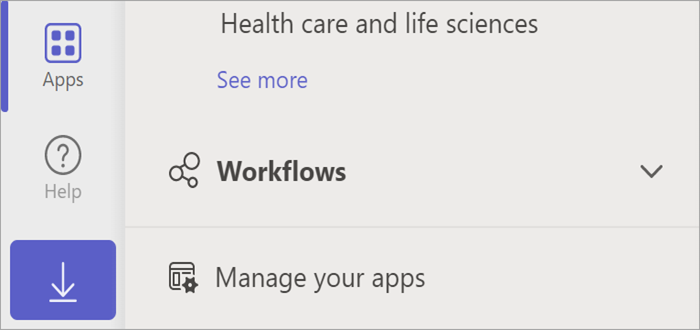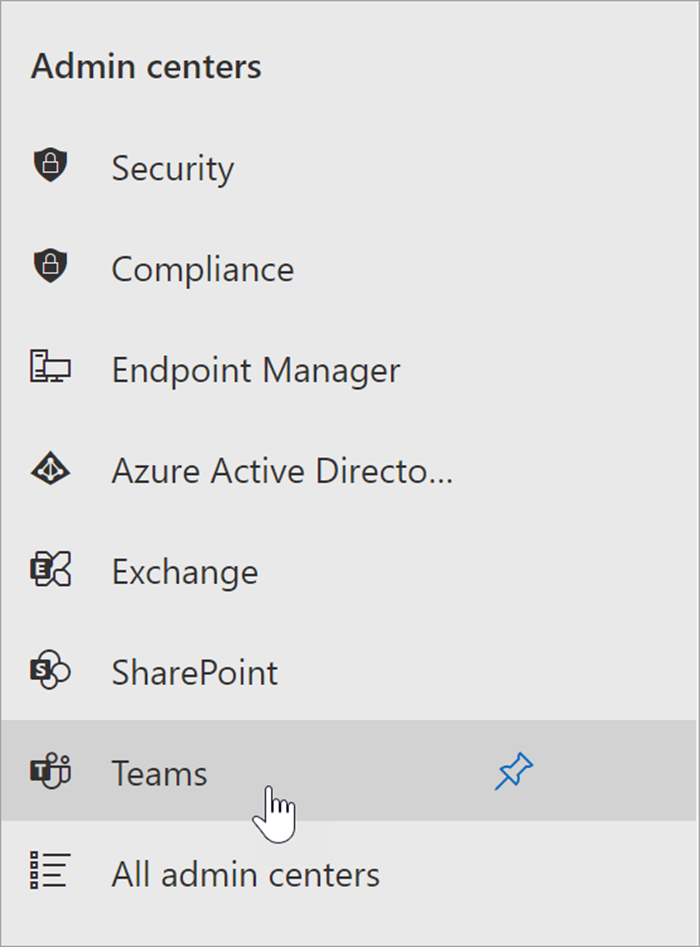Savjetnik za korištenje tražilice je aplikacija kartica koja se može dodati bilo kojoj klasi aplikacije Teams kako bi se učenicima pomoglo u razvoju vještina digitalne pismenosti u podržanom okruženju. Nakon probnog razdoblja s ranim usvajateljima, Savjetnik za korištenje tražilice je sada dostupna svim nastavnicima u privatnom pretpregledu. Saznajte više o Savjetnik za korištenje tražilice.
Za Savjetnik za korištenje tražilice klijenta potrebno je preuzeti aplikaciju Savjetnik za korištenje tražilice i postavite pravilnike o dozvolama tvrtke ili ustanove da biste dopustili pristup.
Važno: Te su upute it administratoru dostupne Savjetnik za korištenje tražilice nastavnicima u svojoj tvrtki ili ustanovi. Ako je VAŠ IT administrator već Savjetnik za korištenje tražilice dostupan, saznajte kako ga dodati u razredni tim.
1. Započnite preuzimanjem Savjetnik za korištenje tražilice zip datoteke ovdje.
2. Prijavite se na svoj račun za Microsoft Teams.
3. Odaberite Aplikacije , a zatim Upravljanje aplikacijama.
4. Odaberite Prenesi aplikaciju.
5. Odaberite Prenesi aplikaciju u katalog tvrtka ili ustanova aplikacije.
6. Odaberite zip datoteku iz preuzimanja ili gdje god ste je odabrali spremiti, a zatim odaberite Otvori.
7. Zatim se ovdje prijavite kao administrator.
8. Odaberite Administrator zatim odaberite Prikaži sve.
9. Pomaknite se prema dolje da biste odabrali Teams Administrator centara.
10. Odaberite Aplikacije aplikacije Teams > pravila dozvola.
11. Odaberite Globalno ili prilagođena pravila u Savjetnik za korištenje tražilice kojima želite pristupiti.
12. Ako je kategorija Prilagođene aplikacije postavljena na Dopusti sve aplikacije, Savjetnik za korištenje tražilice bi trebao biti dostupan nastavnicima i može ih se usmjeriti na korake instalacije za timove predmeta.
Ako je mogućnost Prilagođene aplikacije postavljena na Dopusti određene aplikacije i blokiraj sve druge, morat ćete dodati Savjetnik za korištenje tražilice dopuštenim aplikacijama.
13. Odaberite Dopusti aplikacije, a zatim potražite Savjetnik za korištenje tražilice.
14. Odaberite Dodaj , a zatim Dopusti.
15. Spremitei potvrdite promjene prema upitu.
16. Obavijestite knjižničare, nastavnike i stručnjake za digitalne medije u vašem klijentu da je Savjetnik za korištenje tražilice dostupan i preusmjerite ih na članak Početak rada Savjetnik za korištenje tražilice članku.
-
Nastavnici mogu dodati aplikaciju Savjetnik za korištenje tražilice tako da u kanalu Općenito bilo kojeg razrednog tima odaberete + i potražite Savjetnik za korištenje tražilice. Kartica će se pojaviti u timovima predavača i učenika.